כיצד לתקן iPhone סיסמת Wi-Fi שגויה
"יש לי את ה- iPhone 8 iOS 12 ויש ל- Wi-Fiעבד בסדר גמור אז מהכחול הוא החליט להתנתק ועכשיו רשת ה- Wi-Fi שלי היא אומרת שהסיסמה אינה נכונה (אני יודע שהיא נכונה). האם יש עוד דרכים לתקן את הבעיה הזו? "
ובכן, זה אולי נשמע מוזר שגם אם תיכנסוהסיסמה הנכונה, ה- iPhone אומר כי סיסמת ה- Wi-Fi אינה נכונה. עם זאת, בעיה זו אינה נדירה בימינו והיא נתקלת במספר משתמשי אייפון. אם אתה או מישהו שאתה מכיר חווית את הנושא הזה, אין מה להיבהל. יש לנו כיסה אותך! עברו על המאמר לקבלת פיתרון מתאים.
- חלק 1: מצא סיסמת Wi-Fi נכונה
- חלק 2: כיצד לתקן את האייפון אומר סיסמא שגויה עבור Wi-Fi אפילו שהיא נכונה
חלק 1: מצא סיסמת Wi-Fi נכונה
לפני שנאשר שזה לא תקין באייפון, זהנחוץ כדי לאשר כי סיסמת ה- Wi-Fi שאנו מזינים היא הנכונה. כידוע, iPhone זוכר סיסמת Wi-Fi אוטומטית, אך הצגת הסיסמה ששמרה בעבר מתבררת כקשה. כדי לבדוק אם אנו זוכרים את הסיסמה הנכונה, כלי ניהול סיסמאות יכול לעזור לנו להציג את כל הסיסמאות המאוחסנות ב- iPhone כולל סיסמאות רשת Wi-Fi, סיסמת כניסה לאתר ואפליקציה, סיסמת חשבון דואר ועוד.
אתה יכול להתקין תוכנית זו ב- Windows או Mac ולחבר את ה- iPhone / iPad שלך למחשב כדי לאתר את כל הסיסמאות השמורות.
- כאשר ה- iPhone מחובר, לחץ על "התחל סריקה" כדי להתחיל לסרוק.
- תוך מספר שניות מוצגת הסיסמה הנכונה לרשתות Wi-Fi שונות.


כעת, הקלד שוב את סיסמת ה- Wi-Fi. אם הכל בסדר, זה נהדר. ואילו, גם אם אתה מקליד את סיסמת ה- Wi-Fi הנכונה, ה- iPhone שלך עדיין סיסמת Wi-Fi שגויה. זו יכולה להיות בעיה ב- iOS, המשך לקרוא כדי למצוא פיתרון אפשרי לתיקון בעיית המערכת.
חלק 2: כיצד לתקן את האייפון אומר סיסמא שגויה עבור Wi-Fi אפילו שהיא נכונה
להלן השיטות האפשריות לתקן סיסמת Wi-Fi שגויה ב- iPhone כאשר אתה באמת מזין את הסיסמה הנכונה.
- שיטה 1. הפעל מחדש את האייפון שלך
- שיטה 2. אפס את הגדרות הרשת
- שיטה 3. תשכח מרשת ה- Wi-Fi והצטרף מחדש
- שיטה 4. הפעל מחדש את נתב ה- Wi-Fi או המודם
- שיטה 5. השבת את סייעת ה- Wi-Fi
- שיטה 6. כוח להפעיל מחדש את האייפון שלך
- שיטה 7. שנה את סיסמת ה- Wi-Fi
- שיטה 8. תקן את "Wi-Fi של אייפון אומר סיסמא שגויה" עם ReiBoot
שיטה 1. הפעל מחדש את האייפון שלך
אפילו אם אתה מקליד את סיסמת ה- Wi-Fi הנכונה, שלךiPhone מזהיר אותך מפני סיסמת Wi-Fi שגויה. במצב כזה, ברגע שאתה צריך לנסות להפעיל מחדש את האייפון שלך. רוב הזמן, הפעלה מחדש פותרת בעיות קלות באייפון שלך.
- לחץ על מקש "שינה / ערות" באייפון שלך.
- כבה את המחוון "כבה" והמתן זמן מה.
- לחץ שוב על מקש "שינה / ערה" עד שתראה את הלוגו של אפל עולה על המסך.
שיטה 2. אפס את הגדרות הרשת
כדי לתקן בעיית Wi-Fi שגויה באמצעות סיסמה, באפשרותך גם לאפס את הגדרות הרשת. פעולה זו תנקה את כל הגדרות הרשת עבור Wi-Fis יחד עם הסיסמאות השמורות.
- עבור אל "הגדרות"> "כללי"> "איפוס".
- כעת, לחץ על "אפס הגדרות רשת"> הזן קוד סיסמה> "אפס הגדרות רשת" לאישור.

שיטה 3. תשכח מרשת ה- Wi-Fi והצטרף מחדש
בעת התחברות לרשת Wi-Fi, הסיסמהנשמר באייפון שלך. אך בכל מקרה אם החיבור נפגם, החיבור לאותו Wi-Fi הופך לבלתי אפשרי. שכחה וחיבור מחדש תפסיק את ה- iPhone באמירת סיסמת Wi-Fi שגויה. הנה איך.
- דפדף, "הגדרות"> "Wi-Fi"> לחצן מידע על כפתור, כלומר "i" נגד שם ה- Wi-Fi> "עזוב רשת זו".
- עכשיו, המתן זמן ורענן את האייפון. בחר באותה רשת Wi-Fi מהרשימה.
- התחבר אליו ובדוק אם אתה יכול לגשת לאינטרנט.

שיטה 4. הפעל מחדש את נתב ה- Wi-Fi או המודם
ה- iPhone אומר בעיה שגויה של סיסמת Wi-Fiיכול להיות בגלל תקלה כלשהי בנתב ה- Wi-Fi או במודם. הפעלה מחדש של המודם או הנתב עשויה להיטיב. כבה את ספק הכוח למודם / הנתב והפעל מחדש את המכשיר לאחר הפעלת ספק הכוח.
שיטה 5. השבת את Wi-Fi Assistn
אתה יכול גם לתקן את הבעיה האמורה על ידי השבתת ה- Wi-Fi Assist. להלן השלבים.
- עבור אל "הגדרות" ולחץ על "סלולרי".
- עבור ברשימת האפליקציות המשתמשות בנתונים סלולריים והקש על "Wi-Fi Assist". כבה אותו כך שאייפון לא יפעיל נתונים באופן אוטומטי.

שיטה 6. כוח להפעיל מחדש את האייפון שלך
כאשר הדברים יורדים ברציפות דרומה, אתה יכול לסמוך על הפעלה מחדש של האייפון שלך. יתכן שזה יביא אותך מהאייפון המבולגן ואומר בעיית סיסמת Wi-Fi שגויה.
- לאייפון 8/8 פלוס / X / XS / XR / XS Max - הקש במהירות על מקש "עוצמת הקול למעלה" והעזוב. חזור על אותו פעולה עם מקש "עוצמת הקול למטה". לחץ על מקש "שינה / ערה" עד לוגו של אפל נראה באופק.
- לאייפון 7/7 פלוס - לחץ והחזק את המקשים "שינה / ערות" ו"נפח עוצמה "יחד, אלא אם כן מופיע הלוגו של אפל.
- לאייפון 6 / 6S ומעלה - לחץ על לחצני "בית" ו"שינה / ערה "בכל פעם. שחרר את הכפתורים כאשר הלוגו של אפל זוהר על המסך.
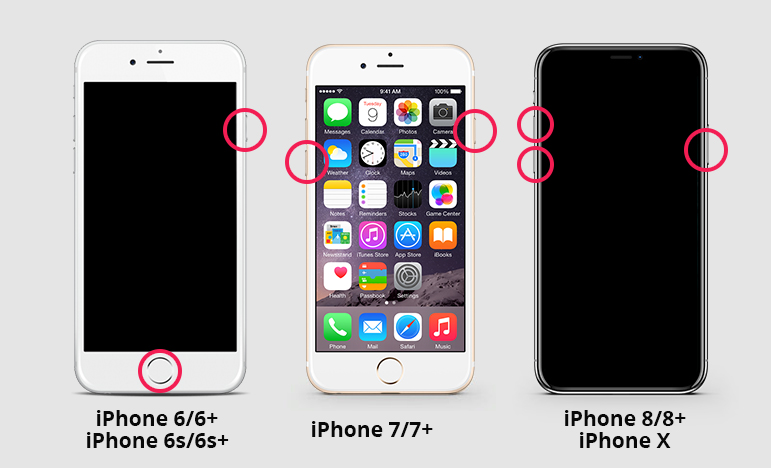
שיטה 7. שנה את סיסמת ה- Wi-Fi
התחבר לחשבון ה- Wi-Fi שלך ושנה את ה-סיסמה. התחבר מחדש כדי לראות את סוגיית ה- Wi-Fi ממשיך ואומר כי סיסמא שגויה נעלמת בבת אחת. יתכן ששינוי הסיסמה יעזור לכם בכלל להילחם בנושא.
שיטה 8. תקן את "Wi-Fi של אייפון אומר סיסמא שגויה" עם ReiBoot
ובכן, עכשיו כל מאמץ נעשהלא עקר, אנו מניחים שיש עוד משהו מאחורי הבעיה הזו. סיסמה שגויה עבור Wi-Fi מופיעה באייפון גם בגלל באג iOS. אם זה המצב באייפון שלך, אנו ממליצים לך ללכת על https://www.tenorshare.com/products/reiboot.html ולקבל את המצב בהקדם האפשרי. תוכנה זו פופולרית בזכות תכונה ייחודית של אובדן נתונים תוך תיקון בעיות iOS משמעותיות מ- iPhone שלך. עם התכונה "תיקון מערכת הפעלה", אין כמעט שום בעיה ב- iOS שלא מטופלת בה. החל מאייפון שנתקע בלוגו של אפל, למסך קפוא, מסך שחור, אייפון שאינו מגיב או כל דבר אחר, ReiBoot הוא פנינה של אפליקציה כדי להקל על העומס. גרסאות ה- iOS ודגמי המכשירים האחרונים נתמכים על ידי זה במחשבי מק וגם ב- Windows.
להלן המדריך המפורט כיצד לתקןסיסמא שגויה בעיה ב- Wi-Fi iPhone באמצעות Tenorshare ReiBoot. בראש ובראשונה עליכם להוריד את התוכנה מהאתר הרשמי. לאחר שההורדה תצליח, התקן והפעל את היישום במחשב שלך.
שלב 1: כעת, קבל את ה- iPhone ואת כבל הברק שלו לחיבורו למחשב. בחר בכרטיסייה "תיקון מערכת הפעלה (תקן את כל נתיבי iOS)" במסך הראשי של ReiBoot.
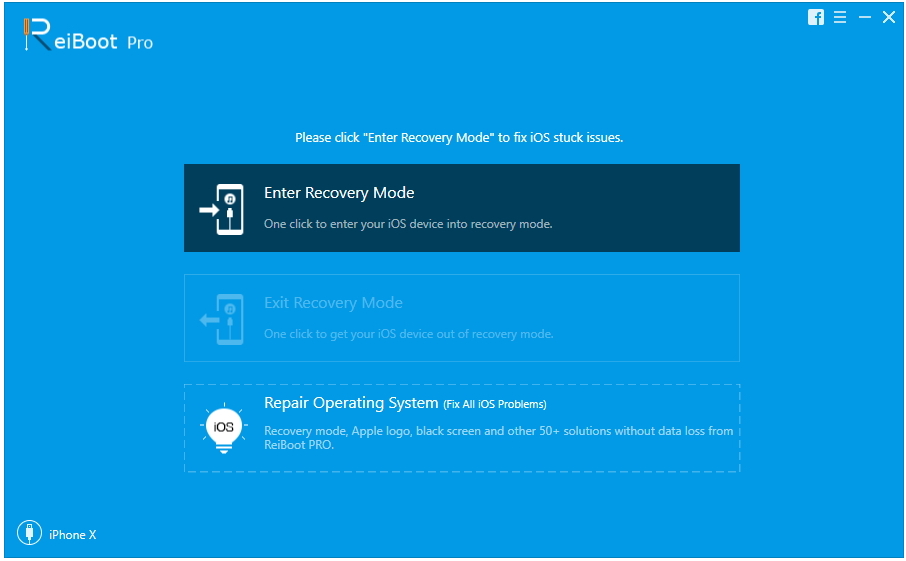
שלב 2: כעת, לחץ על כפתור "התחל לתקן" ואז לחץ על "הורד" כדי להוריד את הקושחה.

שלב 3:לאחר סיום הורדת הקושחה, לחץ שוב על כפתור "התחל תיקון" מהחלון הבא. המתן זמן מה כדי לגרום ל- ReiBoot לתקן את iOS ולתקן את סיסמת ה- Wi-Fi ה- iPhone של הסיסמה באופן מוחלט.

סיכום
כשאתה חווה שהאייפון שלך אומרסיסמת Wi-Fi שגויה ברציפות, הדבר הראשון הוא לוודא שאתה מזין את הסיסמה הנכונה. אם עדיין כתוב סיסמא שגויה אפילו שאתה מקליד סיסמא נכונה, זה הזמן לנקוט בפעולה במקום להישאר בשקט. לכן הזכרנו כמה פתרונות יעילים במיוחד עבורכם שתוכלו לעצמכם לעקוב אחרים ללא עזרה מאף אחד. יתר על כן, אנו באמת רוצים להמליץ לך על Tenorshare ReiBoot מכיוון שהיא אחת הטובות ביותר של תוכנת תיקון מערכות ה- iOS המקצועיות ועובדת עם איכות גבוהה ומעניקה תוצאות נהדרות ללא אובדן נתונים. תודה שקראת את המאמר!







![[נפתר] סיסמת הגיבוי של iPhone שגויה](/images/iphone-backup/solved-iphone-backup-password-incorrect.jpg)

